Как да видите информация за входовете до Windows 10

- 1420
- 414
- Ms. Jimmie Douglas
В някои случаи, особено за родителския контрол, може да се наложи да разберете кой е включил компютър или да влезе в системата. По подразбиране всеки път, когато някой включва компютър или лаптоп и влезе в Windows, запис на това се появява в системния журнал.
Можете да видите такава информация в помощната програма „Изглед на събитията“, но има прост начин да се покажат данни на предишните входове на Windows 10 на екрана на входа на системата, който ще бъде показан в тези инструкции (той работи само за локален акаунт). Също така по подобна тема може да бъде полезно: как да ограничите броя на опитите за въвеждане на Windows 10, Windows 10 на Parental Control 10.
Разбрахме кой е включил компютъра и въвежда Windows 10 с помощта на редактора на регистъра
Първият метод използва редактора на регистъра на Windows 10. Препоръчвам ви първо да направите точка за възстановяване на системата, може да ви е полезно.
- Натиснете клавишите Win+R на клавиатурата (Win е емблемата на Windows и въведете regedit в прозореца "Perform", щракнете върху Enter.
- В редактора на Регистъра отидете в секцията (папки вляво) Hkey_local_machine \ софтуер \ microsoft \ windows \ currentVersion \ policies \ system
- Кликнете с десния бутон на мишката на точното място на дясната страна на редактора на регистъра и изберете „Създаване“ - „DWORD 32 бита“ (дори ако имате 64 -битова система).
- Въведете вашето име DisplayLastlogonInfo За този параметър.

- Кликнете върху новосъздадения параметър и задайте стойността 1 за него.

Накрая затворете редактора на регистъра и рестартирайте компютъра. На следващия вход на системата ще видите съобщение за предишния успешен вход на Windows 10 и за неуспешни опити за влизане, ако имаше такива на екрана по -долу.
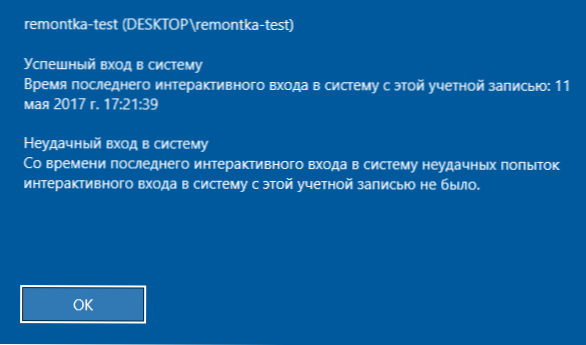
Показване на информация за предишния вход на системата, използвайки редактора на политиката на местната група
Ако имате Windows 10 Pro или Enterprise, тогава можете да направите горната политика на местната група:
- Натиснете клавишите Win+R и въведете Gpedit.MSC
- В редактора на политиката на местната група отидете в секцията Компютърна конфигурация - Административни шаблони - Компоненти на Windows - Параметри за въвеждане на Windows.
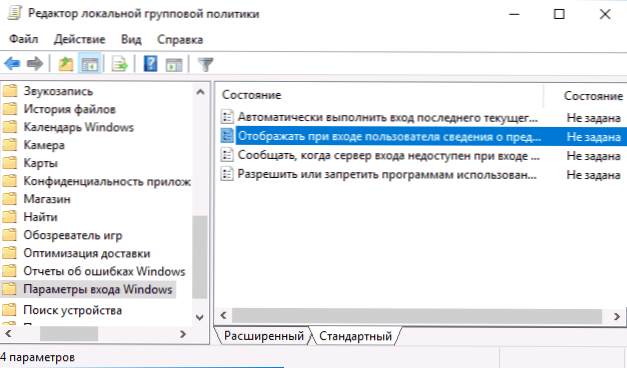
- Два пъти щракнете върху точката „Показване на информация за предишни опити за въвеждане на входа на потребителя“, задайте „приобщаващата“ стойност, щракнете върху OK и затворете редактора на политиката на локалната група.
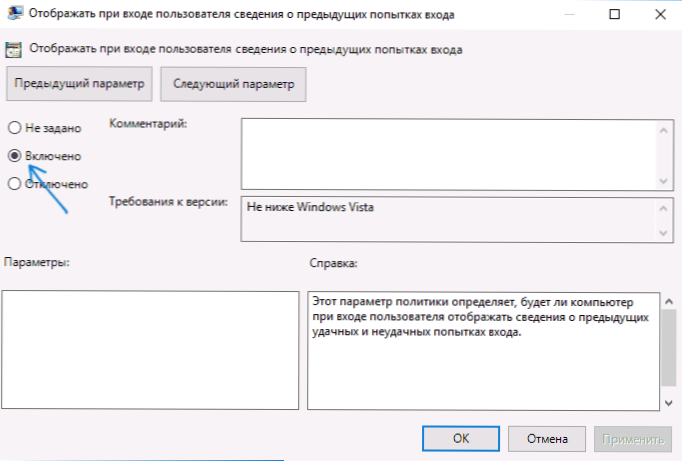
Готови, сега при следващите входове в Windows 10 ще видите датата и часа на успешните и неуспешни входове на този локален потребител (функцията също се поддържа за домейна) в системата. Може да се интересува и от: как да ограничите времето на използване на Windows 10 за локален потребител.
- « Как да премахнете портала на портала за смесена реалност) Windows 10
- Използване на Veracrypt за криптиране на данни »

